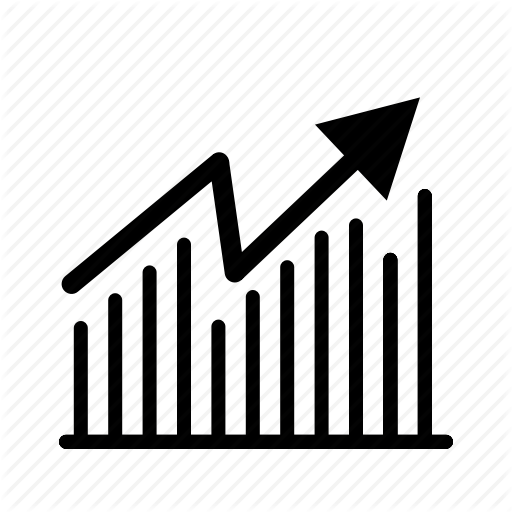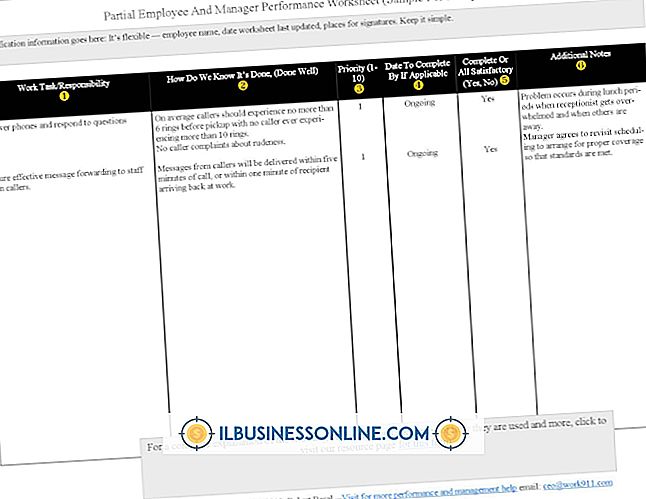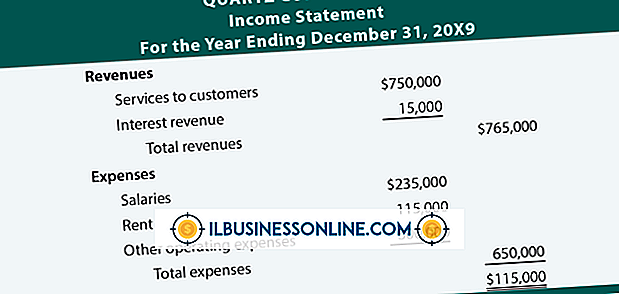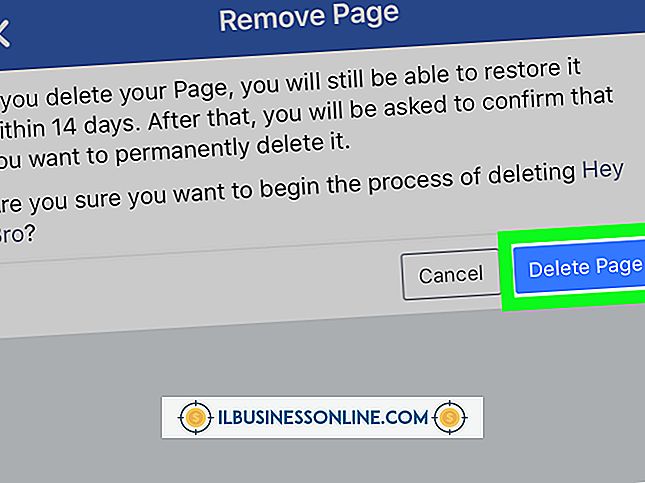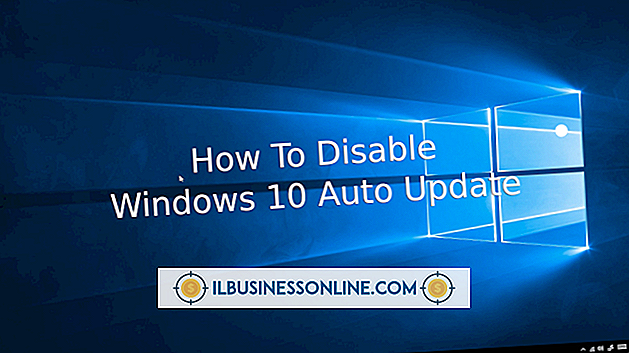कैसे एमपी 3 के लिए संपीड़ित फ़ाइलें डाउनलोड करने के लिए

ऑडियो फ़ाइलों की दो मुख्य श्रेणियां हैं - संकुचित और असम्पीडित। जब एक ध्वनि इंजीनियर एक ऑडियो फाइल रिकॉर्ड करता है, तो डेटा एक असम्पीडित प्रारूप में दर्ज किया जाता है। इंटरनेट से डाउनलोड की गई फाइलें लगभग हमेशा एक संपीड़ित फ़ाइल प्रारूप में आती हैं, जिसमें फ़ाइल के कुछ हिस्सों को फ़ाइल के आकार को कम करने के लिए हटा दिया गया है। संपीड़ित ऑडियो के लिए सबसे आम प्रारूप एमपी 3, एएसी और ओजीजी हैं। जब कोई ऑडियो फ़ाइल एमपी 3 के रूप में डाउनलोड नहीं होती है, तो ऑडियो कन्वर्टर्स ऑडियो प्रारूप को बदलने और यदि आवश्यक हो, तो फ़ाइल को आगे संपीड़ित करना संभव बनाता है। एमपी 3 फ़ाइलों का उपयोग करने पर पावरपॉइंट प्रेजेंटेशन अधिक सुचारू रूप से काम करते हैं।
धृष्टता
1।
संपीड़ित ऑडियो फ़ाइल को ऑडेसिटी संपादन फलक में खींचें।
2।
"फ़ाइल" मेनू पर क्लिक करें और फिर "निर्यात" विकल्प चुनें।
3।
"एमपी 3 फ़ाइलें" चुनें और फिर संवाद बॉक्स में "विकल्प" बटन पर क्लिक करें। "बिट दर" और "गुणवत्ता" चुनें जिसे आप एमपी 3 फ़ाइल के लिए चाहते हैं।
4।
"ओके" पर क्लिक करें और अपनी इच्छित किसी भी मेटाडेटा जानकारी में दर्ज करें, जैसे फ़ाइल नाम, लेखक, दिनांक और अन्य प्रासंगिक जानकारी। इससे बाद में फ़ाइल ढूंढना आसान हो जाता है।
ई धुन
1।
एप्लिकेशन के मुख्य ड्रॉप-डाउन मेनू के तहत iTunes "प्राथमिकताएं" बॉक्स पर क्लिक करें।
2।
"आयात सेटिंग्स" चुनें और फिर वांछित ऑडियो आउटपुट के रूप में "एमपी 3" चुनें। ऑडियो फ़ाइल की गुणवत्ता बढ़ाने या घटाने के लिए एमपी 3 फ़ाइल की आवृत्ति सेट करें। "ओके" का चयन करें और मुख्य iTunes विंडो पर वापस लौटें।
3।
अपनी ऑडियो फ़ाइल को iTunes मीडिया प्लेयर में खींचें। आयातित फ़ाइल पर राइट-क्लिक करें और "एमपी 3 में कनवर्ट करें ..." का चयन करें यह आपकी फ़ाइल को एमपी 3 फ़ाइल में कनवर्ट करता है।
स्विच
1।
"फ़ोल्डर जोड़ें" पर क्लिक करें और उस फ़ोल्डर का चयन करें जहां आपने संकुचित ऑडियो फ़ाइल डाउनलोड की है।
2।
डायलॉग बॉक्स के नीचे दिखाई देने वाले ड्रॉप-डाउन मेनू में अपनी ऑडियो फ़ाइलों के लिए एमपी 3 प्रारूप का चयन करें। एमपी 3 फ़ाइल की गुणवत्ता को संशोधित करने के लिए किसी भी उन्नत सेटिंग्स को बदलें।
3।
चयन स्क्रीन से ऑडियो फ़ाइल चुनें और "कन्वर्ट करें" चुनें। एप्लिकेशन फिर सभी चयनित ऑडियो फ़ाइलों को एमपी 3 प्रारूप में कनवर्ट करता है।
जरूरत की चीजें
- ऑडियो संपादक
टिप्स
- संगीत फ़ाइलों के लिए, सर्वोत्तम गुणवत्ता फ़ाइल के लिए 192 kbps या उससे अधिक का चयन करें। वॉयस-ओवर और बोले गए ऑडियो को 128 केबीपीएस पर सेट किया जा सकता है।
- जबकि संपीड़न समग्र आकार को कम करने में मदद करता है, कुछ ऑडियो डेटा प्रक्रिया में खो जाता है। एक एमपी 3 के लिए सबसे आम प्रकार के संपीड़न को हानिपूर्ण कहा जाता है, जिसमें अत्यधिक उच्च और निम्न आवृत्तियों को हटा दिया जाता है और साथ ही साथ, लगभग अगोचर ध्वनियों को भी हटा दिया जाता है। ज्यादातर लोग एक संपीड़ित और असम्पीडित ऑडियो फ़ाइल के बीच बहुत अंतर नहीं देखते हैं।